Hogyan ellenőrizheti az esőt közvetlenül az iPhone-on

Az iOS 15 Weather alkalmazását néhány új funkcióval látták el, például az ország bármely tartományában nyomon követheti a csapadékot.

Az iOS 15 Weather alkalmazását számos új funkcióval látták el, amelyek segítségével a felhasználók több időjárási információt követhetnek nyomon. Például nyomon követheti a csapadék mennyiségét az ország bármely tartományában, vagy megpróbálhatja megnézni a levegő minőségét azon a területen, ahol él. Ez nagymértékben támogatja a felhasználókat, mivel nem kell további időjárás-előrejelző alkalmazásokat vagy az AirVisual alkalmazást telepítenie a levegőindex mérésére . Az alábbi cikk végigvezeti Önt, hogy ellenőrizze az eső mennyiségét iPhone-ján.
Útmutató a csapadék megtekintéséhez iPhone készüléken
1. lépés:
Először nyissa meg az Időjárás alkalmazást iPhone-on, majd a térképes felületen kattintson a papírköteg ikonra az alábbiak szerint.
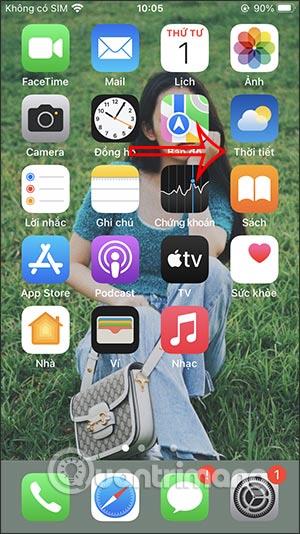
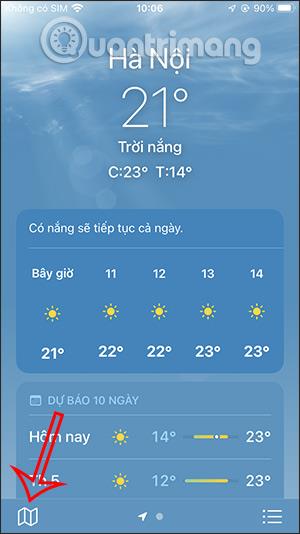
2. lépés:
Most az ország tartományaiban és városaiban terjesztett hőmérsékleti térképet fogja látni a Hőmérséklet színsávon keresztül . Minden helyen jól látható lesz a nappali és éjszakai hőmérséklet.
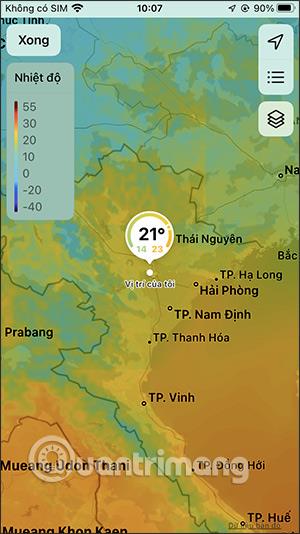
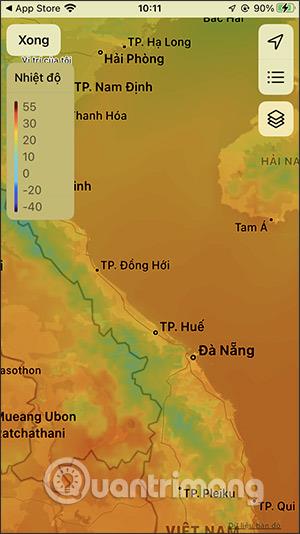
3. lépés:
További információk megtekintéséhez kattintson a rétegezés ikonra . Most jelenítse meg a felületet a csapadék és a levegő minőségének megtekintéséhez.
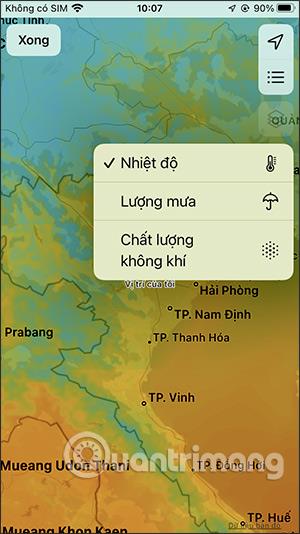
4. lépés:
Az alábbiakban egy esőtérkép az aktuális tartózkodási helyedről vagy más helyekről a Rainfall bar segítségével .
Az alábbi idősáv segítségével beállíthatjuk az időt, hogy automatikusan, valós időben figyeljük a csapadék változásait. Ha egy adott időpontban szeretne megállni, csak meg kell nyomnia a stop gombot.

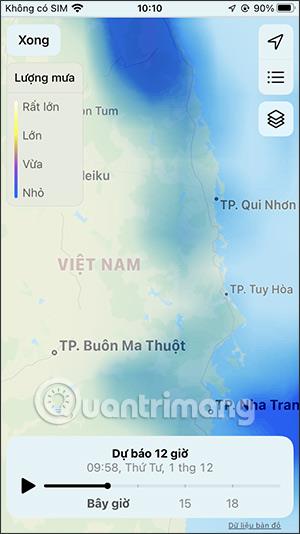
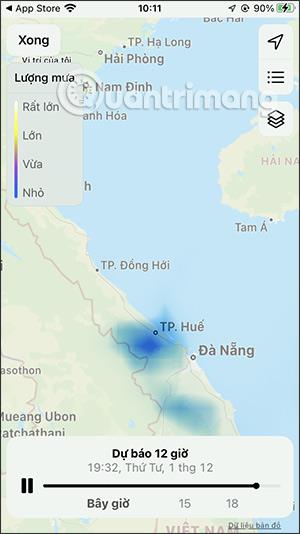
Megjegyzés: jelenleg az iPhone Időjárás alkalmazásának levegőminőség-figyelő funkciója hibás, ezért nem jeleníthető meg.
Videós utasítások az esőzések megtekintéséhez iPhone készüléken
A Sound Check egy kicsi, de nagyon hasznos funkció az iPhone telefonokon.
Az iPhone Fotók alkalmazásának memóriafunkciója van, amely filmekhez hasonlóan zenés fotó- és videógyűjteményeket hoz létre.
Az Apple Music kivételesen nagyra nőtt 2015-ös bevezetése óta. A Spotify után a mai napig a világ második legnagyobb fizetős zenei streaming platformja. A zenei albumok mellett az Apple Music több ezer zenei videónak, éjjel-nappali rádióállomásnak és sok más szolgáltatásnak ad otthont.
Ha háttérzenét szeretne a videóiban, vagy pontosabban a lejátszott dalt rögzíti a videó háttérzeneként, akkor van egy rendkívül egyszerű megoldás.
Bár az iPhone tartalmaz egy beépített Időjárás alkalmazást, néha nem ad elég részletes adatokat. Ha hozzá szeretne adni valamit, az App Store-ban rengeteg lehetőség áll rendelkezésre.
Az albumokból származó fényképek megosztása mellett a felhasználók fotókat is hozzáadhatnak az iPhone megosztott albumaihoz. Automatikusan hozzáadhat fényképeket a megosztott albumokhoz anélkül, hogy újra kellene dolgoznia az albumból.
Két gyorsabb és egyszerűbb módja van a visszaszámláló/időzítő beállításának Apple-eszközén.
Az App Store több ezer nagyszerű alkalmazást tartalmaz, amelyeket még nem próbált ki. Az általános keresési kifejezések nem biztos, hogy hasznosak, ha egyedi alkalmazásokat szeretne felfedezni, és nem szórakoztató véletlenszerű kulcsszavakkal végtelen görgetésbe kezdeni.
A Blur Video egy olyan alkalmazás, amely elhomályosítja a jeleneteket vagy a telefonján kívánt tartalmat, hogy segítsen nekünk a nekünk tetsző kép elkészítésében.
Ez a cikk bemutatja, hogyan telepítheti a Google Chrome-ot alapértelmezett böngészőként iOS 14 rendszeren.









